Premikanje slik v MS Wordu
Slike v Microsoft Wordu pogosto ne smejo biti na strani dokumenta, temveč morajo biti prisotne na strogo določenem mestu. Zato je treba premakniti sliko, zato je v večini primerov dovolj, da ga preprosto povlečete z levim gumbom miške v želeni smeri.
Lekcija: Spreminjanje slik v Word
V večini primerov to ne pomeni, da vedno ... Če je besedilo v dokumentu, v bližini katerega se slika nahaja, lahko takšno "grobo" gibanje prekine oblikovanje. Če želite pravilno premakniti sliko v programu Word, morate izbrati pravilne možnosti postavitve.
Lekcija: Kako oblikovati besedilo v Wordu
Če ne veste, kako dodati sliko v dokument Microsoft Word, uporabite naša navodila.
Lekcija: Kako vstaviti sliko v Word
Slika, dodana dokumentu, je v posebnem okvirju, ki označuje njegove meje. V zgornjem levem kotu je sidro - vezavno mesto objekta, v zgornjem desnem kotu pa je gumb, s katerim lahko spremenite parametre postavitve.
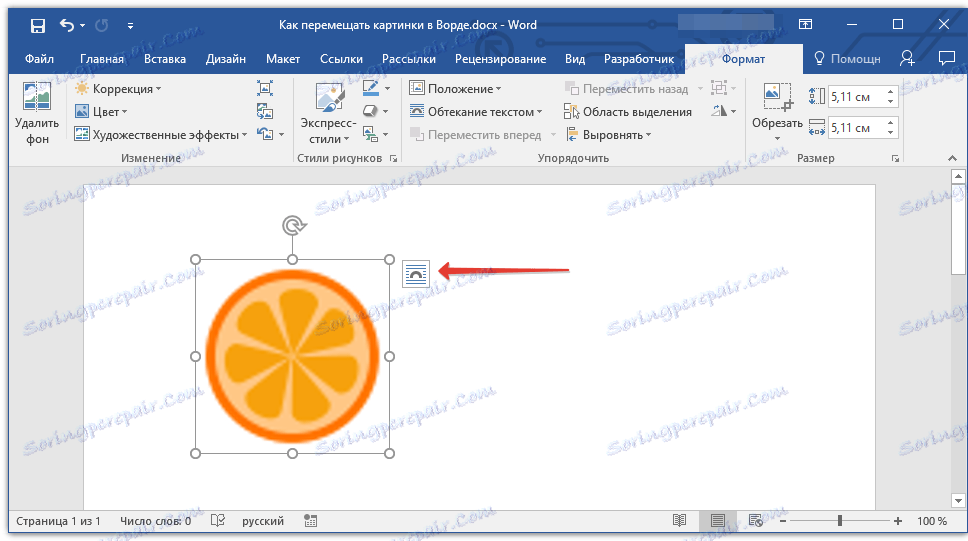
Lekcija: Kako postaviti sidro v Wordu
S klikom na to ikono lahko izberete ustrezno postavitev.
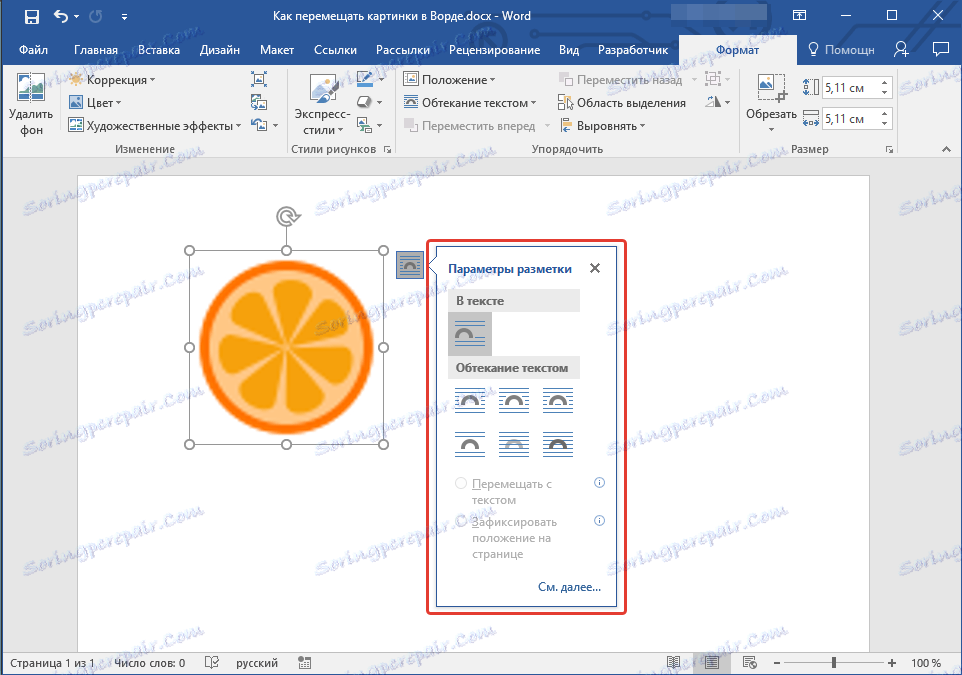
To lahko naredite tudi na kartici »Oblika «, ki se odpre, ko vstavite sliko v dokument. Preprosto izberite možnost »Tok besedila« .
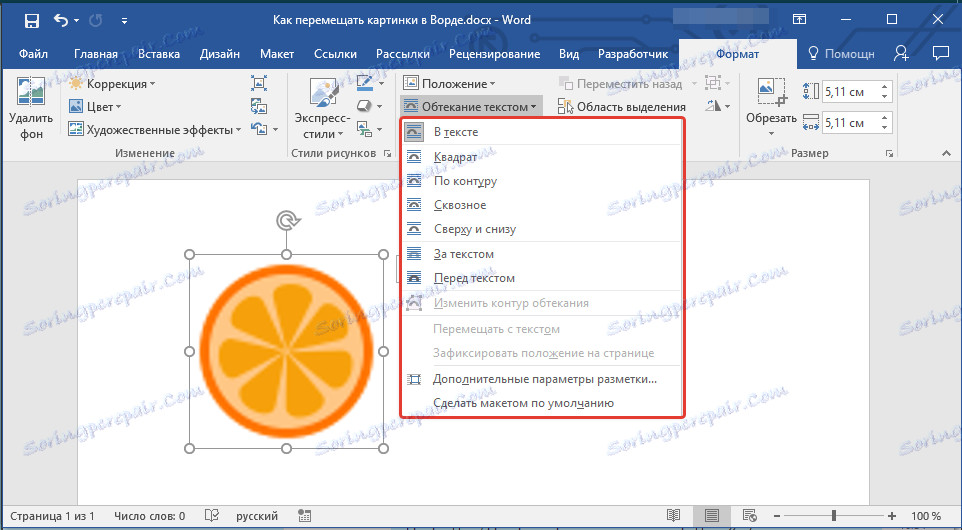
Opomba: "Wrap text" - to je glavni parameter, s katerim lahko pametno prilegate sliko v dokument z besedilom. Če vaša naloga ni le, da premaknete sliko na prazno stran, temveč jo lepo in pravilno postavite v dokument, kjer je besedilo, se prepričajte, da ste prebrali naš članek.
Lekcija: Kako narisati besedilo okoli Worda
Lekcija: Kako narisati besedilo okoli Worda
Poleg tega, če vam niso všeč standardne možnosti postavitve, lahko v meniju gumbov »Pretok besedila« izberete možnost »Dodatne možnosti označevanja « in tam opravite potrebne nastavitve.
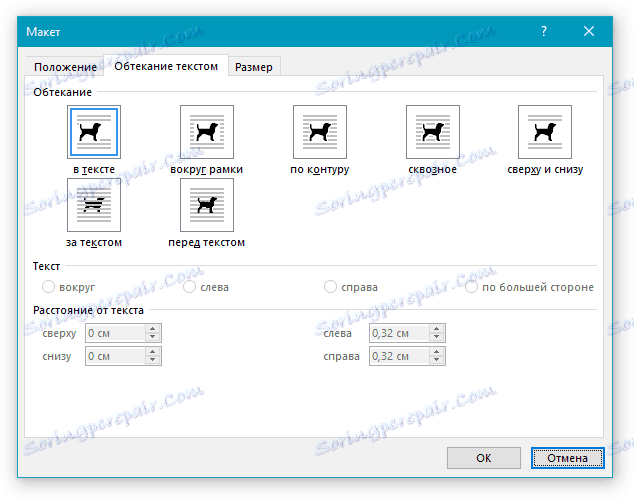
Možnosti »Premakni z besedilom« in »Položi položaj na strani« govori zase. Ko izberete prvo sliko, se bo pomikala z besedilno vsebino dokumenta, ki je seveda mogoče spremeniti in dopolniti. V drugem - slika bo na določenem mestu dokumenta, tako da se ne bo zgodilo z besedilom in drugimi predmeti, vsebovanimi v dokumentu.
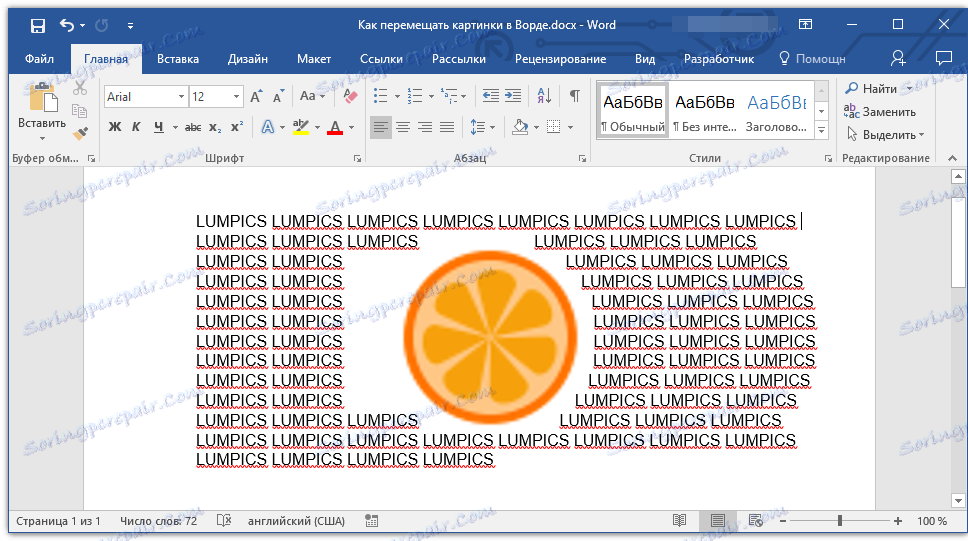
Če izberete možnosti "Za besedilom" ali "Pred besedilom" , lahko fotografijo prosto premaknete v dokument, ne da bi to vplivalo na besedilo in njegov položaj. V prvem primeru bo besedilo na vrhu slike, v drugem - za njim. Če je potrebno, lahko vedno spremenite prosojnost slike.
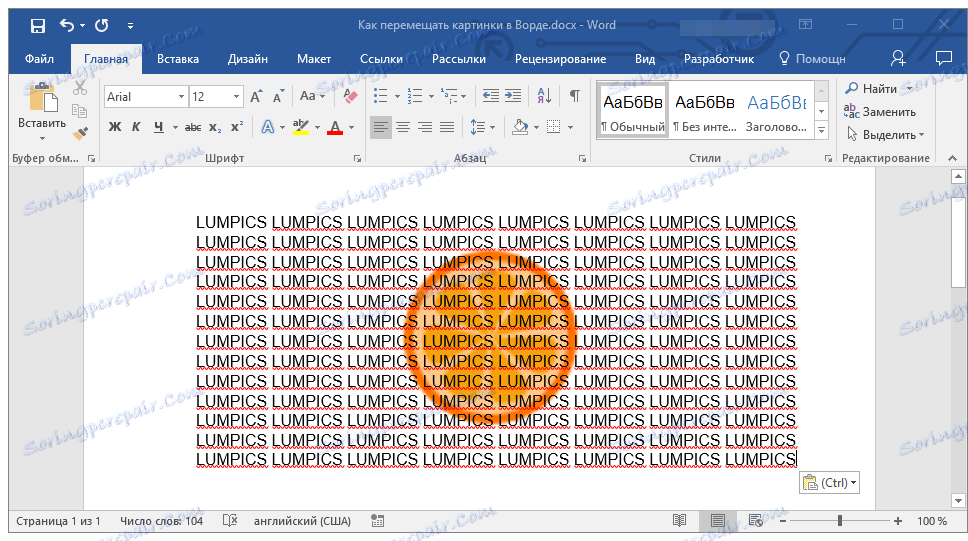
Lekcija: Kako spremeniti preglednost slike v programu Word
Če želite premakniti sliko v strogo navpični ali vodoravni smeri, držite tipko SHIFT in jo povlecite z miško v želeni smeri.
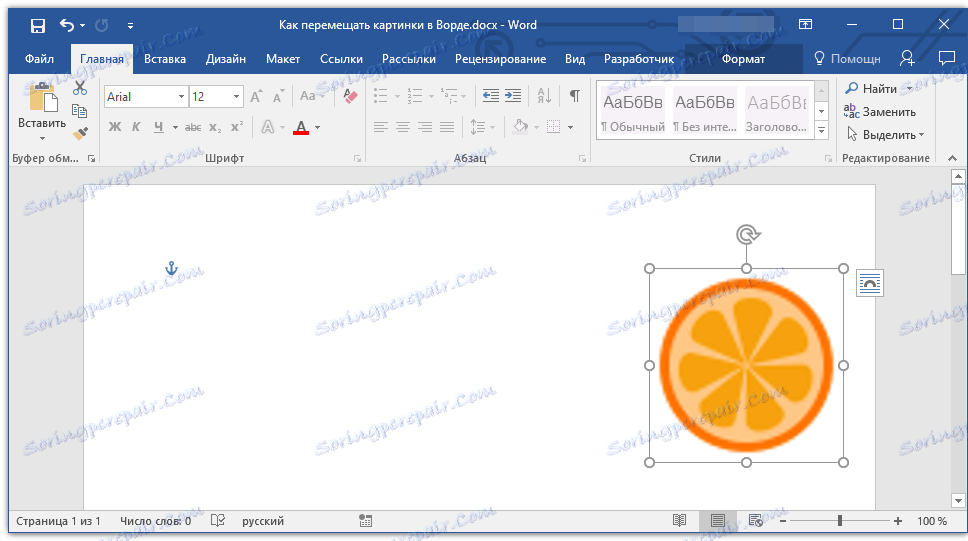
Če želite premakniti sliko v majhnih korakih, jo kliknite z miško, držite tipko »CTRL« in premaknite predmet s puščicami na tipkovnici.
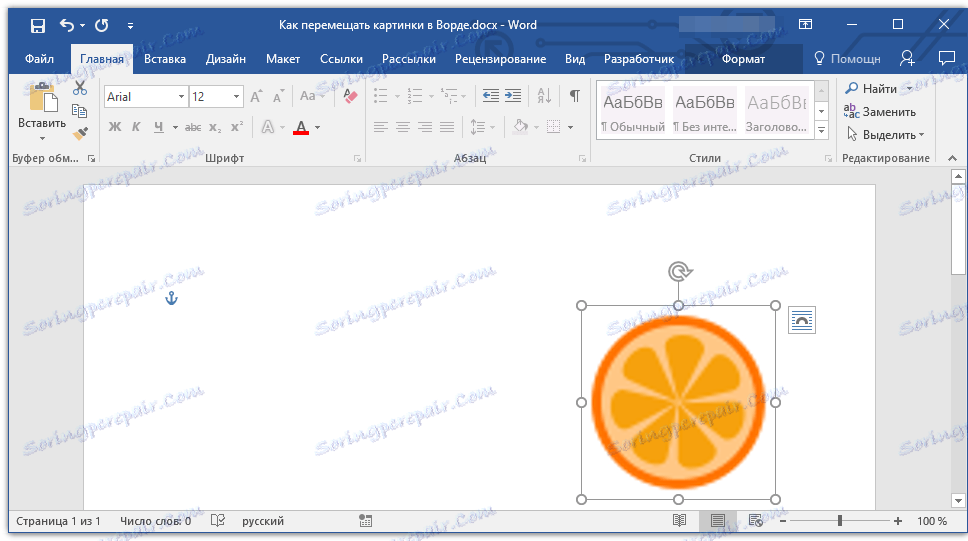
Po potrebi obrnite sliko, uporabite naša navodila.
Lekcija: Kako vrteti sliko v Wordu
To je vse, zdaj veste, kako premakniti slike v Microsoft Word. Nadaljujte z raziskovanjem možnosti tega programa in storili bomo vse, kar je mogoče, da vam bomo olajšali ta proces.